win7电脑日期不能自动更新是怎么回事 win7电脑日期不更新如何解决
更新时间:2023-09-19 10:58:57作者:skai
我们小伙伴在使用win7电脑的时候应该都知道,我们的win7电脑右下角会显示电脑日期,一般都会自动更新以来保障我们的时间的准确,但是最近有小伙伴遇到了日期不自动更新的情况,对此我们小伙伴很是苦恼,今天小编就带大家一起来看看win7电脑日期不能自动更新是怎么回事。
方法如下:
1、打开windows运行窗口
使用【win+r】快捷键打开运行窗口,输入services.msc命令回车。
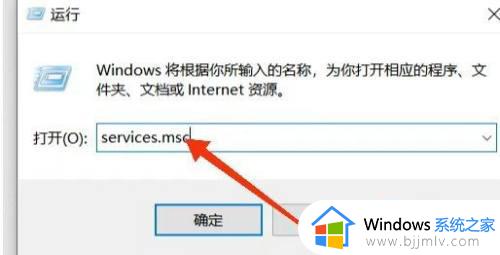
2点击Windows Time
在服务中,找到:Windows Time并双击打开。

3改为自动类型
在Windows Time属性中,把启动类似设置为【自动】,最后按确定即可。
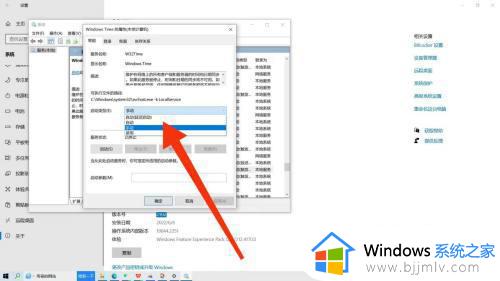
以上全部内容就是小编带给大家的win7电脑日期不更新解决方法详细内容分享啦,使用win7电脑的小伙伴们也遇到这种问题就快点跟着小编一起来操作,希望对各位有所帮助。
win7电脑日期不能自动更新是怎么回事 win7电脑日期不更新如何解决相关教程
- win7更改日期和时间没有管理员权限怎么回事 win7更改日期和时间提示没有权限如何解决
- win7电脑日期时间怎么设置 win7如何设置电脑日期时间
- win7电脑日期怎么显示农历 win7电脑如何设置农历日期
- win7右下角只有时间没有日期怎么办 win7电脑任务栏不显示日期只显示时间如何解决
- win7显示日期如何操作 win7电脑怎么显示日期
- win7右下角只有时间没有日期怎么办 win7电脑右下角只显示时间不显示日期如何解决
- win7自带日期农历显示设置方法 如何让win7日期显示农历
- win7电脑右下角不显示日期只显示时间怎么解决
- win7电脑怎么设置农历日期 win7电脑日历不显示农历解决方法
- win7任务栏显示日期怎么操作 win7如何设置任务栏显示日期
- win7系统如何设置开机问候语 win7电脑怎么设置开机问候语
- windows 7怎么升级为windows 11 win7如何升级到windows11系统
- 惠普电脑win10改win7 bios设置方法 hp电脑win10改win7怎么设置bios
- 惠普打印机win7驱动安装教程 win7惠普打印机驱动怎么安装
- 华为手机投屏到电脑win7的方法 华为手机怎么投屏到win7系统电脑上
- win7如何设置每天定时关机 win7设置每天定时关机命令方法
win7系统教程推荐
- 1 windows 7怎么升级为windows 11 win7如何升级到windows11系统
- 2 华为手机投屏到电脑win7的方法 华为手机怎么投屏到win7系统电脑上
- 3 win7如何更改文件类型 win7怎样更改文件类型
- 4 红色警戒win7黑屏怎么解决 win7红警进去黑屏的解决办法
- 5 win7如何查看剪贴板全部记录 win7怎么看剪贴板历史记录
- 6 win7开机蓝屏0x0000005a怎么办 win7蓝屏0x000000a5的解决方法
- 7 win7 msvcr110.dll丢失的解决方法 win7 msvcr110.dll丢失怎样修复
- 8 0x000003e3解决共享打印机win7的步骤 win7打印机共享错误0x000003e如何解决
- 9 win7没网如何安装网卡驱动 win7没有网络怎么安装网卡驱动
- 10 电脑怎么设置自动保存文件win7 win7电脑设置自动保存文档的方法
win7系统推荐
- 1 雨林木风ghost win7 64位优化稳定版下载v2024.07
- 2 惠普笔记本ghost win7 64位最新纯净版下载v2024.07
- 3 深度技术ghost win7 32位稳定精简版下载v2024.07
- 4 深度技术ghost win7 64位装机纯净版下载v2024.07
- 5 电脑公司ghost win7 64位中文专业版下载v2024.07
- 6 大地系统ghost win7 32位全新快速安装版下载v2024.07
- 7 电脑公司ghost win7 64位全新旗舰版下载v2024.07
- 8 雨林木风ghost win7 64位官网专业版下载v2024.06
- 9 深度技术ghost win7 32位万能纯净版下载v2024.06
- 10 联想笔记本ghost win7 32位永久免激活版下载v2024.06